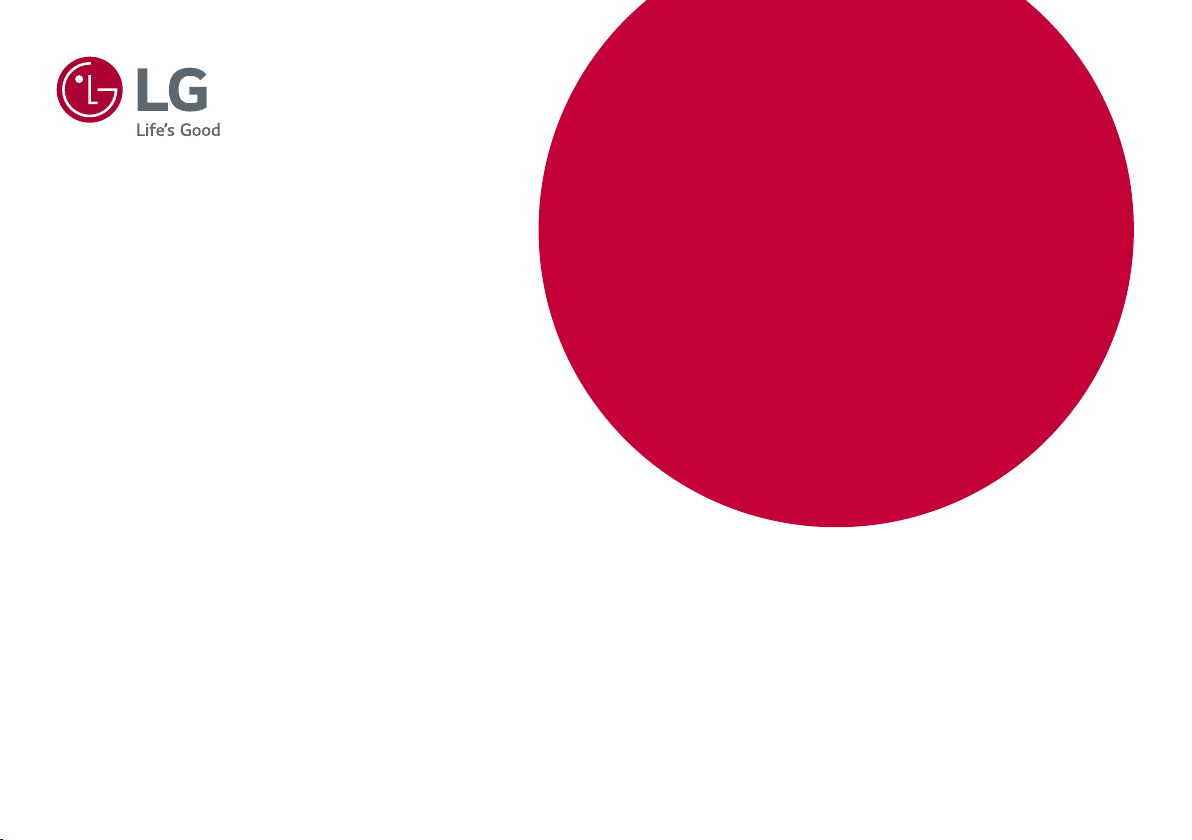
* I monitor LED LG sono monitor LCD con retroilluminazione LED.
Leggere attentamente il presente manuale prima di utilizzare
l’apparecchio e conservarlo come riferimento futuro.
34WL75C
MANUALE DELL'UTENTE
MONITOR LED LCD
(Monitor LED*)
www.lg.com
Copyright © 2018 LG Electronics Inc. Tutti i diritti riservati.
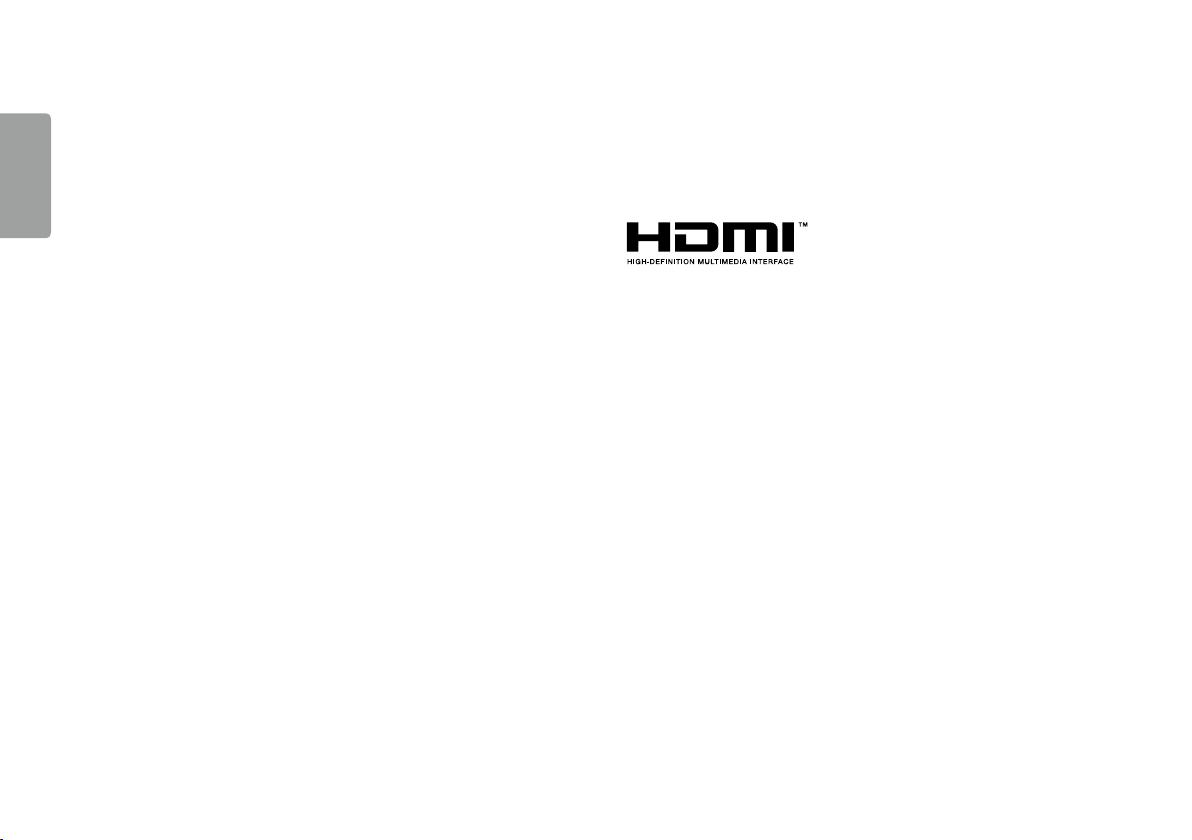
TABELLA DEI CONTENUTI
LICENZA
ITALIANO
LICENZA ......................................................2
MONTAGGIO E PREPARAZIONE ...................3
UTILIZZO DEL MONITOR ............................. 8
IMPOSTAZIONI UTENTE ............................ 10
RISOLUZIONE DEI PROBLEMI.................... 21
SPECIFICHE DEL PRODOTTO .....................23
Ciascun modello dispone di licenze differenti. Per ulteriori informazioni sulle licenze, visitare il sito Web
all'indirizzo www.lg.com.
I termini HDMI e HDMI High-Definition Multimedia Interface e
il logo HDMI sono marchi o marchi registrati di HDMI Licensing
Administrator, Inc. negli Stati Uniti e in altri paesi.
2
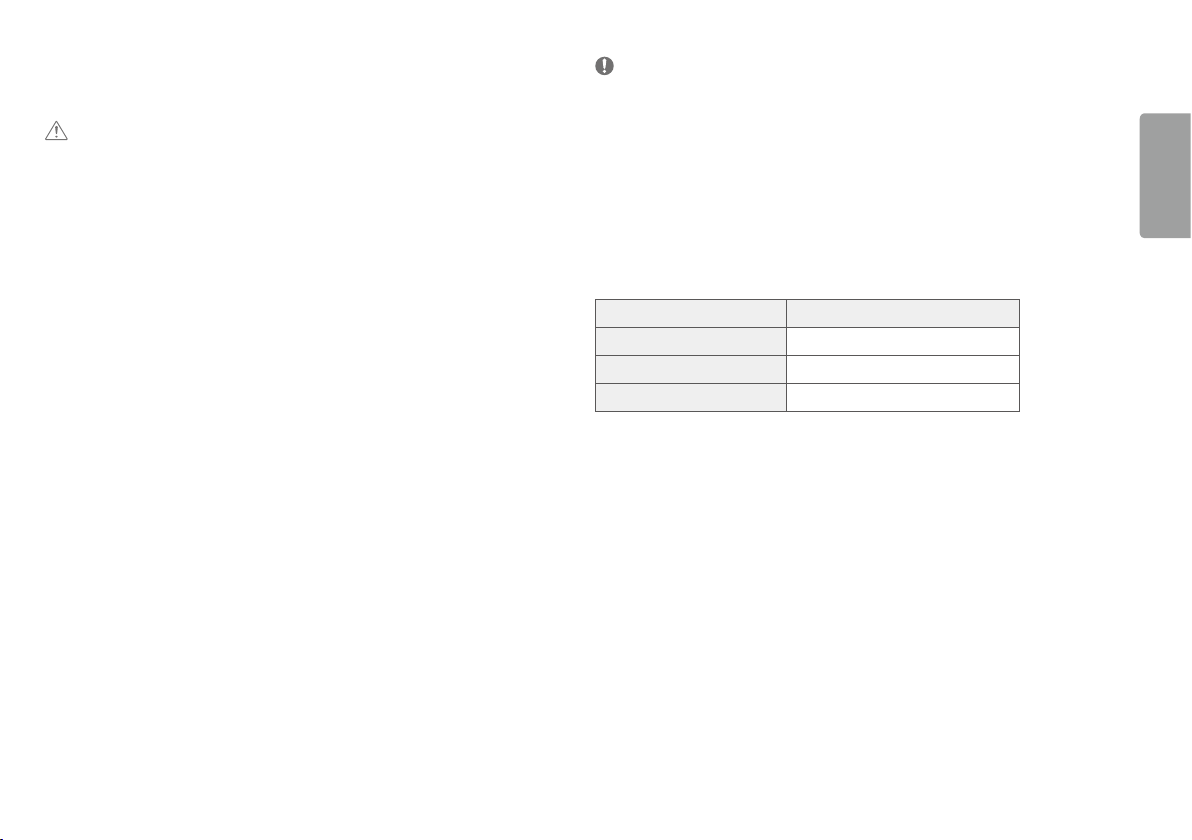
MONTAGGIO E PREPARAZIONE
ATTENZIONE
• Per garantire la sicurezza e le prestazioni del prodotto, utilizzare sempre componenti originali LG.
• Danni o lesioni provocati da componenti non originali non sono coperti dalla garanzia del prodotto.
• Si consiglia di utilizzare i componenti forniti.
• Se si utilizzano cavi generici non certificati da LG, è possibile che la schermata non venga visualizzata o che le
immagini siano disturbate.
• Le illustrazioni riportate in questo documento raffigurano procedure standard che potrebbero variare rispetto a
quelle per il prodotto specifico.
• Non applicare sostanze estranee (oli, lubrificanti, ecc.) ad alcuna parte delle viti durante l’assemblaggio del
prodotto. (In caso contrario, si rischia che il prodotto venga danneggiato.)
• Non stringere eccessivamente le viti, altrimenti il monitor potrebbe riportare danni. Non coperti dalla garanzia
del prodotto.
• Non capovolgere il monitor sorreggendolo dalla base. Altrimenti Il monitor potrebbe staccarsi dal supporto e
provocare lesioni personali.
• Per sollevare o spostare il monitor, non toccare lo schermo. La pressione esercitata sullo schermo del monitor
potrebbe danneggiarlo.
NOTA
• I componenti possono essere diversi da quelli illustrati in questo documento.
• Allo scopo di migliorare le prestazioni del prodotto, tutte le informazioni e le specifiche contenute in questo
manuale sono soggette a modifica senza preavviso.
• Per acquistare accessori opzionali, recarsi in un punto vendita di prodotti elettronici, visitare un sito di vendita
online o contattare il rivenditore presso il quale è stato acquistato il prodotto.
• Il cavo di alimentazione fornito può variare a seconda dell'area.
Driver e software supportati
Puoi scaricare e installare la versione più recente dal sito web di LGE (www.lg.com).
Driver e software supportati Priorità di installazione
Driver del monitor Consigliata
OnScreen Control Consigliata
Dual Controller Opzionale
ITALIANO
3
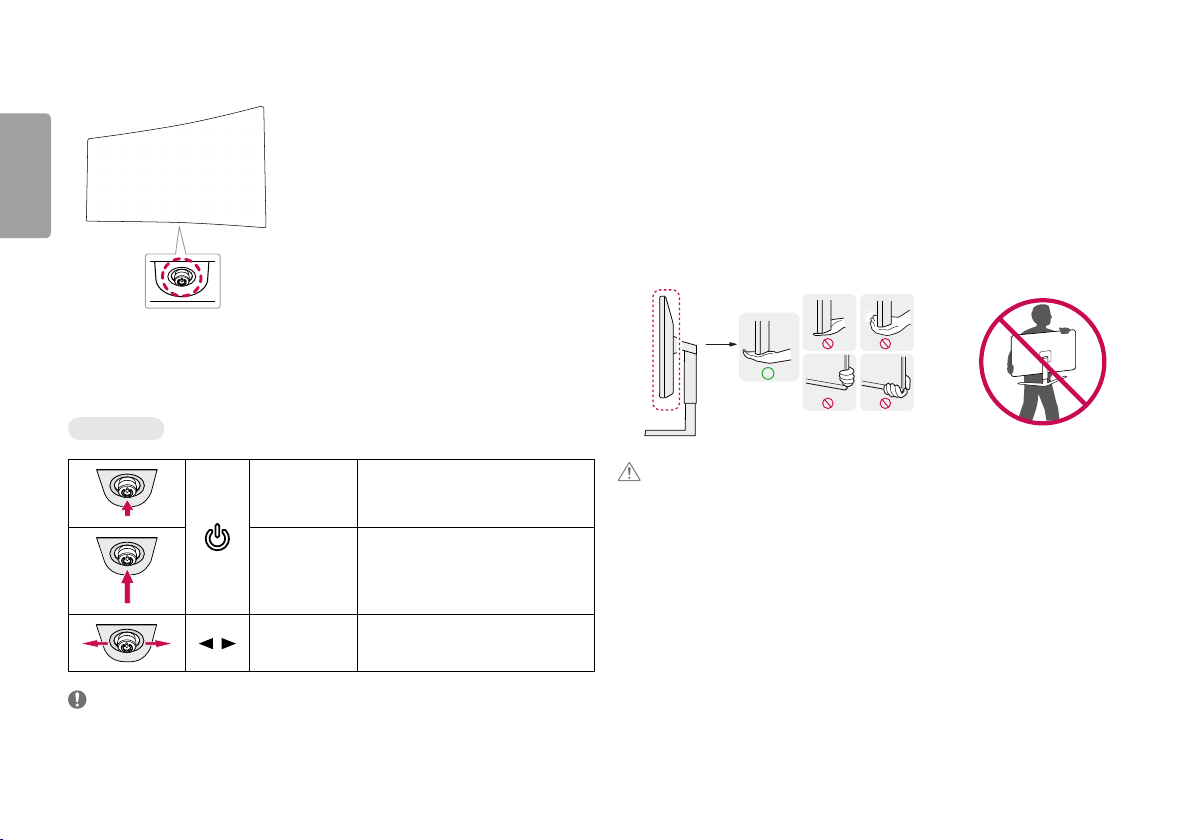
Descrizione del prodotto e dei pulsanti
ITALIANO
Tasto del joystick
Come usare il tasto del joystick
Per controllare facilmente le funzioni del monitor, premere il tasto del joystick o muoverlo con il dito verso destra/
sinistra/su/giù.
Funzioni di base
Spostamento e sollevamento del monitor
Per spostare o sollevare il monitor, attenersi alla seguente procedura per evitare graffi o danni al prodotto e per
trasportarlo in sicurezza, indipendentemente dalla forma e dalle dimensioni.
• Prima di spostare il monitor, inserirlo all'interno della confezione originale o di un materiale da imballaggio.
• Prima di sollevare o spostare il monitor, scollegare il cavo di alimentazione e tutti gli altri cavi.
• Afferrare saldamente la parte inferiore e laterale della cornice del monitor. Non afferrarlo dal pannello.
• Per evitare che il monitor si graffi, mantenerlo con lo schermo rivolto all'esterno.
• Durante il trasporto, non esporre il monitor a scosse o eccessive vibrazioni.
• Quando si sposta il monitor, mantenerlo verticale senza ruotarlo o inclinarlo.
Accensione
Spegnimento
/ Controllo volume
NOTA
• Il tasto del joystick è situato nella parte inferiore del monitor.
4
Premere il tasto del joystick con il dito per
accendere il monitor.
Tenere premuto il tasto del joystick con il dito
per più di 5 secondi per spegnere il monitor.
Per controllare il volume, muovere il tasto del
joystick verso sinistra/destra.
ATTENZIONE
• Evitare il più possibile di toccare lo schermo del monitor.
- In caso contrario, lo schermo o alcuni pixel per la riproduzione delle immagini potrebbero danneggiarsi.
• Se si utilizza il pannello del monitor senza la base del supporto, il relativo pulsante joystick potrebbe
determinare l'instabilità o la caduta del monitor, causando danni al monitor o lesioni fisiche alle persone.
Inoltre, anche il pulsante joystick potrebbe non funzionare correttamente.

Installazione su un tavolo
• Sollevare il monitor e collocarlo sul tavolo in posizione verticale. Per garantire una ventilazione sufficiente,
posizionarlo ad almeno 100mm dalla parete.
Regolazione dell'altezza del supporto
1 Collocare il monitor montato sulla base del supporto in posizione verticale.
2 Afferrare con fermezza il monitor con entrambe le mani e raddrizzarlo.
ITALIANO
100 mm
100 mm
100 mm
100 mm
ATTENZIONE
• Scollegare il cavo di alimentazione prima di spostare o installare il monitor, Per evitare il rischio di scosse
elettriche.
• Accertarsi di utilizzare il cavo di alimentazione fornito nella confezione del prodotto e collegarlo a una presa di
alimentazione con messa a terra.
• Se occorre un altro cavo di alimentazione, contattare il rivenditore locale o il negozio più vicino.
Max 110,0 mm
AVVISO
• Durante la regolazione dell'altezza dello schermo, non appoggiare la mano sul corpo del supporto per evitare
lesioni alle dita.
Regolazione dell'angolazione
1 Collocare il monitor montato sulla base del supporto in posizione verticale.
2 Regolare l'angolazione dello schermo.
L'angolazione dello schermo può essere regolata in avanti e indietro da -5° a 15° per agevolare la visualizzazione.
AVVISO
• Per evitare lesioni alle dita durante la regolazione dello schermo, non afferrare la cornice del monitor dalla
parte inferiore come mostrato di seguito.
• Fare attenzione a non toccare o premere l'area dello schermo durante la regolazione dell'angolazione del
monitor.
5
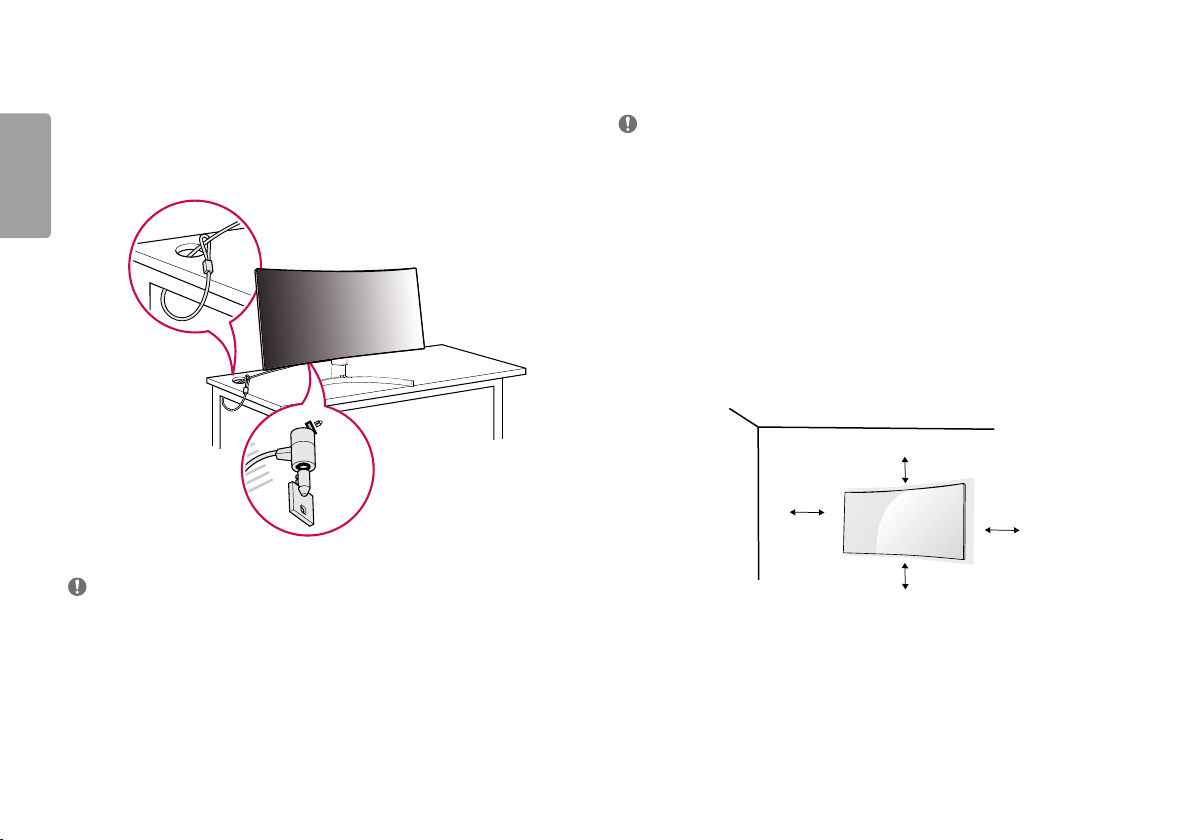
Uso del blocco Kensington
Il connettore per il sistema di sicurezza Kensington si trova sulla base del monitor.
Per ulteriori informazioni sull'installazione e sull'utilizzo, fare riferimento al manuale utente del blocco
Kensington o visitare il sito Web http://www.kensington.com.
ITALIANO
Collegare il monitor a un tavolo utilizzando il cavo del sistema di sicurezza Kensington.
NOTA
• Il sistema di sicurezza Kensington è opzionale. È possibile acquistare accessori opzionali presso la maggior parte
dei punti vendita di prodotti elettronici.
Installazione della piastra di montaggio a parete
Questo monitor è conforme alle specifiche per la piastra di montaggio a parete o altri dispositivi compatibili.
NOTA
• La piastra di montaggio a parete è venduta separatamente.
• Per ulteriori informazioni sull'installazione, consultare la guida all'installazione della piastra di montaggio a
parete.
• Fare attenzione a non esercitare una pressione eccessiva durante l'installazione della piastra di montaggio a
parete, onde evitare danni allo schermo.
• Rimuovere il supporto prima di installare il monitor con il fissaggio a parete attaccando il supporto al contrario.
Installazione su una parete
Installare il monitor ad almeno 100mm di distanza dalla parete e lasciare circa 100mm di spazio su ogni
lato per assicurare una ventilazione sufficiente. Contattare il rivenditore per ottenere istruzioni dettagliate
sull'installazione. In alternativa, consultare il manuale per l'installazione e la sistemazione della staffa per
montaggio a parete inclinabile.
100 mm
100 mm
100 mm
100 mm
6
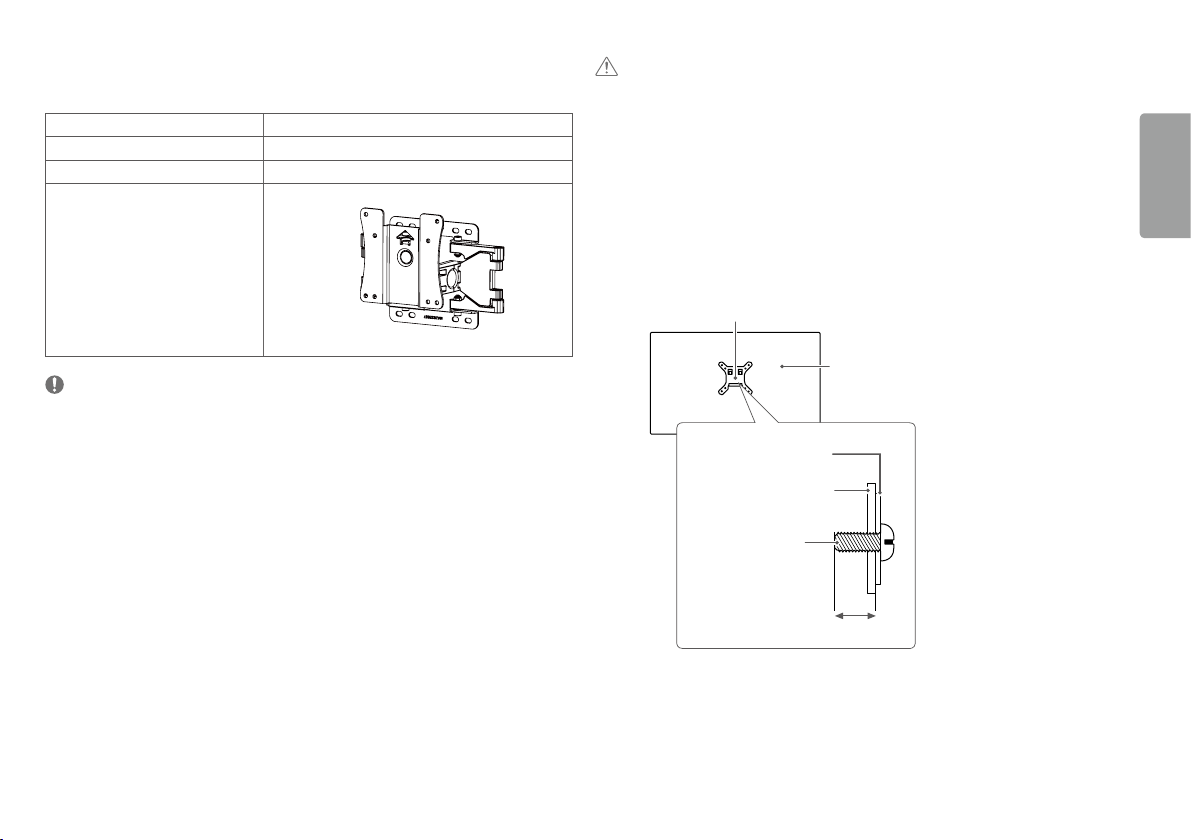
Per installare il monitor su una parete, fissare una staffa per montaggio a parete (opzionale) al retro del monitor.
Assicurarsi che la staffa per montaggio a parete sia fissata saldamente al monitor e alla parete.
Montaggio a parete (mm) 100 x 100
Viti standard M4 x L10
Numero di viti 4
Piastra per montaggio a parete
(facoltativa)
LSW 149
ATTENZIONE
• Scollegare il cavo di alimentazione prima di spostare o installare il monitor per evitare scosse elettriche.
• L'installazione del monitor a soffitto o pareti inclinate può causare la caduta del monitor, che potrebbe
provocare lesioni personali. Utilizzare un supporto per montaggio a parete autorizzato da LG e contattare il
rivenditore locale o il personale qualificato.
• Non stringere eccessivamente le viti, altrimenti il monitor potrebbe riportare danni. Non coperti dalla garanzia
del prodotto.
• Utilizzare la staffa per montaggio a parete e viti conformi allo standard VESA. I danni causati dall'uso di
componenti inadeguati non sono coperti dalla garanzia del prodotto.
• La lunghezza di ogni vite installata, misurata dalla parte posteriore del monitor, non deve essere superiore a
8 mm.
Piastra per montaggio a parete
ITALIANO
NOTA
• Se le viti non sono conformi allo standard VESA, il prodotto potrebbe danneggiarsi e il monitor potrebbe cadere.
LG Electronics non è responsabile per incidenti dovuti all'utilizzo di viti non standard.
• Il kit per il montaggio a parete include la guida all'installazione e tutti i componenti necessari.
• La staffa per montaggio a parete è un accessorio opzionale. È possibile acquistare accessori opzionali presso il
rivenditore locale di fiducia.
• La lunghezza della vite potrebbe essere diversa per ciascuna staffa per montaggio a parete. Se si utilizzano viti
più lunghe rispetto a quelle standard, la parte interna del prodotto potrebbe danneggiarsi.
• Per ulteriori informazioni, consultare il manuale utente per la staffa per montaggio a parete.
Parte posteriore del monitor
Piastra per montaggio a parete
Parte posteriore del
monitor
Viti standard:
M4 x L10
Max 8 mm
7
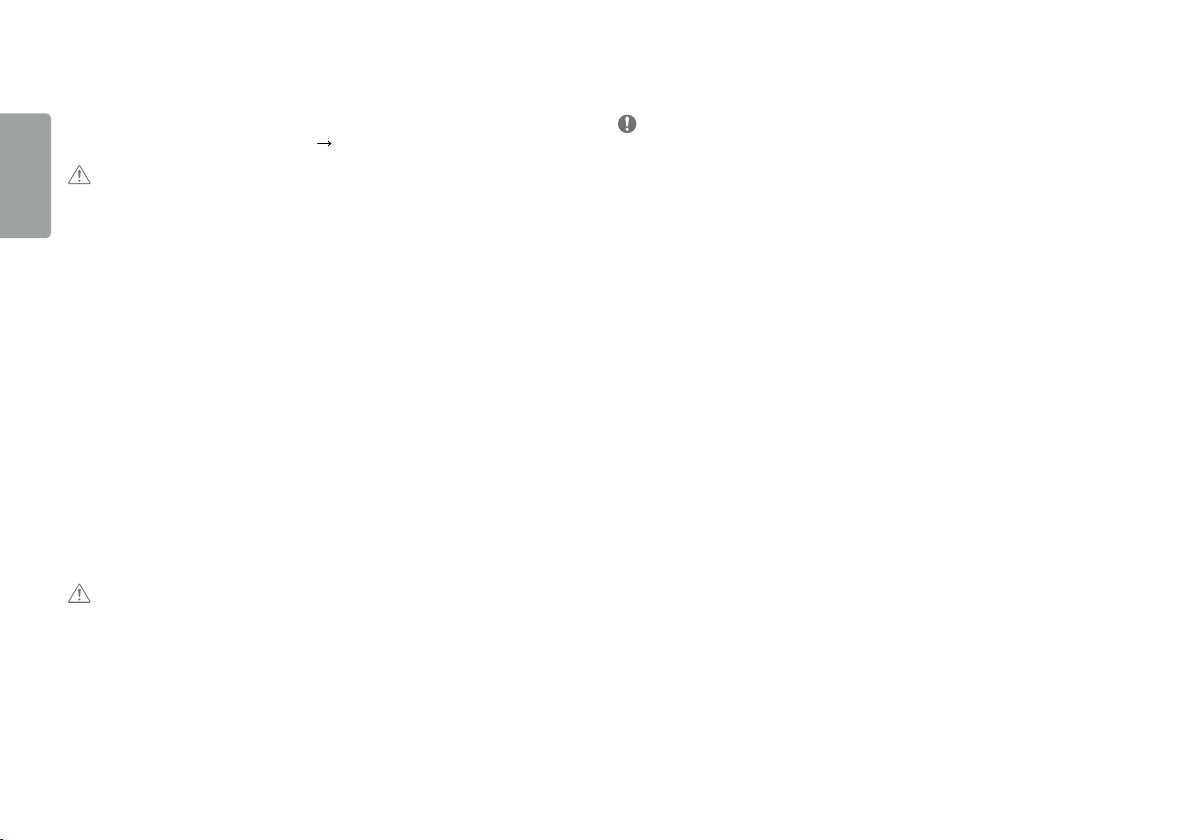
UTILIZZO DEL MONITOR
• Le illustrazioni in questo manuale possono differire dal prodotto reale.
ITALIANO
Premere il tasto del joystick, passare a Impostazioni
ATTENZIONE
• Non esercitare pressione sullo schermo per un periodo di tempo prolungato. In caso contrario, le immagini
potrebbero risultare distorte.
• Non lasciare un'immagine fissa visualizzata sullo schermo per un periodo di tempo prolungato. In caso
contrario, potrebbe verificarsi il mantenimento dell'immagine. Se possibile, utilizzare un salvaschermo per PC.
• Quando si collega il cavo di alimentazione alla presa, utilizzare una presa multipla (3 fori) con messa a terra o
una presa di alimentazione con messa a terra.
• Il monitor potrebbe produrre uno sfarfallio quando viene acceso in un ambiente a basse temperature. Si tratta
di un effetto normale.
• Sullo schermo potrebbero comparire puntini di colore rosso, verde o blu. Si tratta di un effetto normale.
Collegamento a un PC
• Questo monitor supporta la funzione Plug and Play*.
* Plug and Play: Funzione che consente di aggiungere un dispositivo al computer senza la necessità di eseguire
alcuna riconfigurazione o installazione manuale dei driver.
Connessione HDMI
Trasmette i segnali audio e video digitali dal PC al monitor.
ATTENZIONE
• L'uso di un cavo da DVI a HDMI o da DP (DisplayPort) a HDMI può causare problemi di compatibilità.
• Utilizzare un cavo certificato con il logo HDMI. In caso contrario, lo schermo potrebbe non visualizzare
l'immagine o esserci problemi di collegamento.
• Tipi di cavi HDMI consigliati
- Cavo HDMI
- Cavo HDMI
®/TM
ad alta velocità
®/TM
ad alta velocità con Ethernet
Ingresso, quindi selezionare l'opzione di ingresso.
Connessione DisplayPort
Trasmette i segnali audio e video digitali dal PC al monitor.
NOTA
• A seconda della versione DP (DisplayPort) del PC, è possibile che l'uscita audio o video non produca alcun
segnale.
• Accertarsi di utilizzare il cavo DisplayPort del prodotto in dotazione. In caso contrario, potrebbe verificarsi un
malfunzionamento del dispositivo.
• Se si utilizza una scheda grafica con uscita Mini DisplayPort, usare un cavo da Mini DP a DP (da Mini DisplayPort
a DisplayPort) o di un tipo che supporti DisplayPort1.4. (Accessori venduti separatamente)
8

Collegamento dispositivi AV
Connessione HDMI
Un cavo HDMI trasmette segnali audio e video digitali da un dispositivo AV al monitor.
NOTA
• L'uso di un cavo da DVI a HDMI o da DP (DisplayPort) a HDMI può causare problemi di compatibilità.
• Utilizzare un cavo certificato con il logo HDMI. In caso contrario, lo schermo potrebbe non visualizzare
l'immagine o esserci problemi di collegamento.
• Tipi di cavi HDMI consigliati
- Cavo HDMI
- Cavo HDMI
®/TM
ad alta velocità
®/TM
ad alta velocità con Ethernet
Collegamento di periferiche
Connessione cuffie
Collegare le periferiche al monitor tramite la porta delle cuffie.
NOTA
• I dispositivi periferici vengono venduti separatamente.
• A seconda delle impostazioni audio del PC e del dispositivo esterno, le funzioni relative alle cuffie e
all'altoparlante possono essere limitate.
• Se si utilizzano auricolari con connettore Ad angolo retto, potrebbero verificarsi problemi di collegamento con
un altro dispositivo esterno al monitor. È pertanto consigliabile utilizzare auricolari con connettore Dritto.
ITALIANO
Ad angolo retto Dritto
(Consigliata)
9
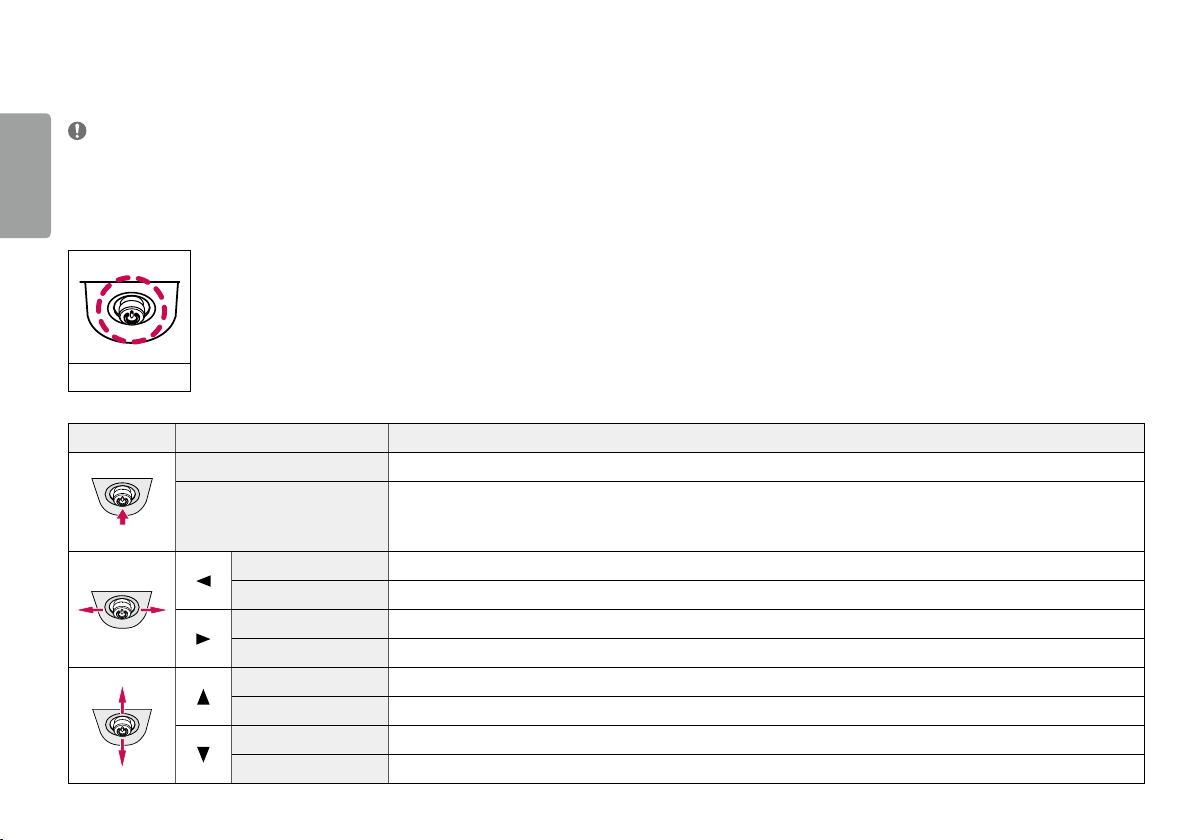
IMPOSTAZIONI UTENTE
ITALIANO
NOTA
• Il menu OSD (On Screen Display) del monitor potrebbe risultare leggermente diverso da quello mostrato in questo manuale.
Attivazione del menu principale
1 Premere il tasto del joystick sul retro del monitor.
2 Muovere il joystick verso l'alto o verso il basso e verso sinistra o destra per impostare le opzioni.
3 Premere nuovamente il tasto del joystick per uscire dal menu principale.
Tasto del joystick
Tasto Stato del menu Descrizione
Menu principale disattivato Consente di attivare il menu principale.
Consente di uscire dal menu principale.
Menu principale attivato
Menu principale disattivato Consente di monitorare il livello del volume.
Menu principale attivato Consente di accedere alle funzioni Ingresso.
Menu principale disattivato Consente di monitorare il livello del volume.
Menu principale attivato Consente di accedere alle funzioni del Impostazioni.
Menu principale disattivato Vengono visualizzate le informazioni sull'ingresso corrente.
Menu principale attivato Consente di spegnere il monitor.
Menu principale disattivato Vengono visualizzate le informazioni sull'ingresso corrente.
Menu principale attivato Consente di accedere alla funzione Modalità Immagini.
10
(Tenere premuto il pulsante per più di 5 secondi per spegnere il monitor. È possibile disattivare il monitor in questo modo in qualsiasi momento, anche quando
l'OSD è attivato.)

Funzioni del menu principale
Spegnimento
Menu principale Descrizione
Ingresso Consente di impostare la modalità di ingresso.
Spegnimento Consente di spegnere il monitor.
ITALIANO
Ingresso
Uscita
Modalità
Immagini
Impostazioni
Impostazioni Consente di configurare le impostazioni dello schermo.
Modalità Immagini Imposta la modalità immagine.
Uscita Consente di uscire dal menu principale.
Impostazioni del menu
1 Per visualizzare il Menù OSD, premere il tasto del joystick nella parte inferiore del monitor e quindi accedere al Imposta-zioni.
2 Muovere il joystick verso l'alto o verso il basso e verso sinistra o destra per impostare le opzioni.
3 Per tornare al menù superiore o impostare altre voci, muovere il joystick verso o premere ( ).
4 Se si desidera uscire dal menù OSD, muovere il joystick verso .
Impostazioni rapide Ingresso Immagine Generale
11

Impostazioni rapide
Impostazioni > Impostazioni rapide Descrizione
Luminosità
ITALIANO
Contrasto
Volume
Temp. Colore
Consente di regolare il contrasto e la luminosità dello schermo.
Consente di regolare il volume.
NOTA
• È possibile regolare Muto / Ripristino audio muovendo il tasto del joystick verso
Utente L'utente può regolarlo su rosso, verde o blu per personalizzarlo.
Caldo consente di impostare il colore dello schermo su un tono rossastro.
Medio consente di impostare il colore dello schermo su un tono tra il rosso e il blu.
Freddo consente di impostare il colore dello schermo su un tono bluastro.
Manuale L’utente può perfezionare la temperatura di colore.
nel menu Volume.
12

Ingresso
Impostazioni > Ingresso Descrizione
Elenco ingressi Seleziona la modalità di ingresso.
Consente di regolare il formato dello schermo.
Full Wide Consente di visualizzare il video a schermo intero, indipendentemente dall'ingresso del segnale video.
Formato
Originale Consente di visualizzare un video in base al formato del segnale video in ingresso.
Solo ricerca Il formato non viene regolato dall'originale.
Cinema 1 Consente di ingrandire lo schermo con un formato 21:9.
Cinema 2 Consente di ingrandire lo schermo con un formato 21:9, inclusa l'area del riquadro nero per i sottotitoli nella parte inferiore.
ITALIANO
13

Immagine
NOTA
• La Modalità Immagini che puo' essere impostata dipende dal segnale in ingresso.
ITALIANO
[Modalità Immagini su segnale SDR (Non HDR)]
Impostazioni > Immagine Descrizione
Utente Consente all'operatore di effettuare varie regolazioni.
Vivido Consente di aumentare il contrasto, la luminosità e la nitidezza in modo da visualizzare immagini dai colori vivaci.
Effetto HDR Ottimizzare lo schermo per la gamma dinamica elevata.
Lettura Ottimizzare lo schermo per esaminare i documenti. Puoi aumentare la luminosità dello schermo nel menù d'OSD.
Cinema Consente di ottimizzare lo schermo per i video.
Modalità Immagini
FPS Questa modalità è ottimizzata per i giochi di FPS (Sparatutto in prima persona).
RTS Questa modalità è ottimizzata per il RTS Game (Gioco di Strategia in tempo reale).
Modalità Colore Verde Questa modalità è per gli utenti che non riescono a fare distinzione tra il rosso e il verde. Permette agli utenti con debolezza
cromatica di distinguere facilmente i due colori.
NOTA
• Se la Modalità Immagini viene impostata sull'ingresso DP (DisplayPort), potrebbe verificarsi uno sfarfallio dello schermo oppure la risoluzione dello schermo del PC potrebbe
risentirne.
14

[Modalità Immagini su segnale HDR]
Impostazioni > Immagine Descrizione
Utente Consente all'operatore di effettuare varie regolazioni.
Vivido Schermo ottimizzato per colori vividi HDR.
Standard Schermo ottimizzato per standard HDR.
Modalità Immagini
Cinema
FPS
RTS Questa modalità è ottimizzata per i giochi RTS.
NOTA
• Il contenuto in formato HDR potrebbe non essere visualizzato correttamente a seconda delle impostazioni del sistema operativo Windows 10. Controllare le impostazioni di attivazione/
disattivazione HDR in Windows.
• Quando la funzione HDR è attiva, la qualità delle immagini o dei caratteri potrebbe essere scarsa in base alle prestazioni della scheda grafica.
• Quando la funzione HDR è attiva, lo schermo potrebbe sfarfallare o scricchiolare durante le operazioni di modifica dell'ingresso del monitor o di accensione/spegnimento, in base alle
prestazioni della scheda grafica.
Schermo ottimizzato per video HDR.
Questa modalità è impostata per i giochi FPS.È adatto per giochi FPS con ambienti molto scuri.
ITALIANO
15
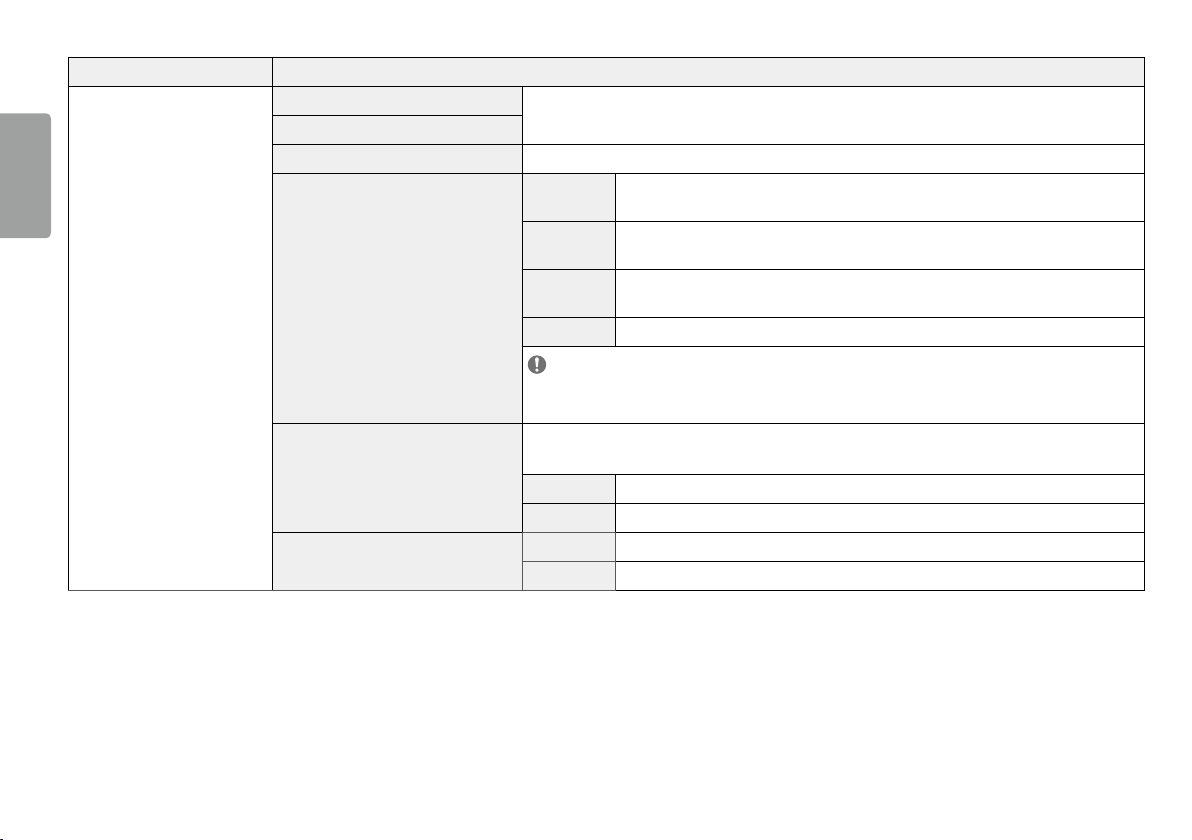
Impostazioni > Immagine Descrizione
ITALIANO
Regolazione immagine
Luminosità
Contrasto
Nitidezza Regola la nitidezza dello schermo.
SUPER RESOLUTION+
Livello Nero
DFC
Consente di regolare il contrasto e la luminosità dello schermo.
Alto
Medio
Basso
Spento Viene visualizzato nel valore più comune. Consente di disattivare SUPER RESOLUTION+.
NOTA
• Poiché questa funzione consente di aumentare la nitidezza delle immagini a bassa risoluzione, si consiglia di non utilizzare la
funzione per tasto normale o icone desktop. In caso contrario verrebbe utilizzato un valore di nitidezza elevato non necessario.
Consente di configurare il livello di offset (solo per HDMI).
• Offset: in riferimento a un segnale video, si tratta del colore più scuro che il monitor può visualizzare.
Alto Mantiene il rapporto di contrasto corrente dello schermo.
Basso Riduce i livelli di nero e aumenta i livelli di bianco dal rapporto di contrasto corrente dello schermo.
Acceso Consente di regolare la luminosità in modo automatico in base allo schermo.
Spento Disattiva la funzione DFC.
Consente di ottimizzare la vista sullo schermo per immagini estremamente nitide. Migliore per video o giochi
ad alta definizione.
Consente di ottimizzare lo schermo per una visione agevole, grazie al livello medio delle immagini tra le
modalità alta e bassa. Migliore per video UCC o SD.
Consente di ottimizzare la vista sullo schermo per immagini fluide e naturali. Migliore per immagini fisse o con
meno movimento.
16

Impostazioni > Immagine Descrizione
Imposta un tempo di risposta per le immagini visualizzate in base allo spostamento dell'immagine sullo schermo.
In un ambiente normale, si consiglia di utilizzare l'opzione Veloce. Se le immagini si muovono rapidamente è preferibile utilizzare
l'opzione Piú Veloce.
Con l'impostazione Piú Veloce l'immagine potrebbe bloccarsi.
Consente di impostare il tempo di risposta su Piú Veloce.
Consente di impostare il tempo di risposta su Veloce.
Consente di impostare il tempo di risposta su Normale.
Non verrà utilizzata la funzione di miglioramento dei tempi di risposta.
Regolazione Gioco
Tempo di risposta
Stabilizzatore del Nero
Piú Veloce
Veloce
Normale
Spento
Puoi controllare il contrasto del nero per avere una migliore visibilità nelle scene scure.
L'aumento del valore di Stabilizzatore del Nero comporta un aumento della luminosità dell'area di livello basso del grigio sullo
schermo (in questo modo è possibile distinguere con facilità gli oggetti su schermi di gioco scuri).
La riduzione del valore dello Stabilizzatore del Nero comporta una riduzione della luminosità dell'area di livello basso del grigio e
l'aumento del contrasto dinamico sullo schermo.
ITALIANO
17

Impostazioni > Immagine Descrizione
ITALIANO
Regolazione colore
Ripristino immagine
Modalità 1,
Gamma
Temp. Colore
Rosso/Verde/Blu È possibile personalizzare il colore delle immagini utilizzando i colori Rosso, Verde e Blu.
Sei Colori
Desideri azzerare le tue impostazioni
dell'immagine?
Modalità 2,
Modalità 3
Modalità 4 Se non è necessario regolare le impostazioni gamma, selezionare Modalità 4.
Consente di impostare la temperatura del colore personale.
Utente Consente di personalizzarlo in rosso, verde o blu.
Caldo Consente di impostare il colore dello schermo su un tono rossastro.
Medio Consente di impostare il colore dello schermo su un tono tra il rosso e il blu.
Freddo Consente di impostare il colore dello schermo su un tono bluastro.
Manuale L’utente può perfezionare la temperatura di colore.
Consente di regolare il colore e la saturazione dei sei colori (Rosso, Verde, Blu, Ciano, Magenta, Giallo) e di salvare le impostazioni.
Tonalitá Consente di regolare la tonalità dei colori dello schermo.
Saturazione Consente di regolare la saturazione dei colori dello schermo. Più basso è il valore, meno saturi e luminosi
Sì Consente il ripristino delle impostazioni predefinite.
No Consente di annullare la selezione.
P
chiara diventa l'immagine.
risulteranno i colori. Più alto è il valore, più saturi e scuri saranno i colori.
iù alto è il valore gamma, più scura diventa l'immagine. Allo stesso modo, più basso è il valore gamma, più
18

Generale
Impostazioni > Generale Descrizione
Lingua Imposta la schermata del menu sulla lingua desiderata.
Risparmia energia utilizzando un algoritmo per la compensazione della luminanza.
Alto Consente di risparmiare energia utilizzando la funzione SMART ENERGY SAVING ad alta efficienza.
Basso Consente di risparmiare energia utilizzando la funzione SMART ENERGY SAVING a bassa efficienza.
SMART ENERGY SAVING
Standby automatico
Versione DisplayPort
Modalitá compatibilitá HDMI
Buzzer Questa funzione consente di impostare il suono generato dal Buzzer quando il monitor si accende.
Blocco OSD Questa funzione permette di disattivare la configurazione e la regolazione dei menu.
Spento Consente di disattivare la funzione.
NOTA
• Il valore dei dati sul risparmio energetico può variare in base al pannello e ai fornitori del pannello.
• Se si seleziona l'opzione SMART ENERGY SAVING è Alto o Basso, la luminosità del monitor aumenta o diminuisce in base alla fonte di alimentazione.
Funzionalità che consente di spegnere automaticamente il monitor per un determinato periodo di tempo in assenza di immagini in movimento sullo schermo. È possibile impostare un
timer per la funzione di spegnimento automatico. (Spento, 4 H dopo, 6 H dopo e 8 H dopo)
Imposta Versione DisplayPort sulla stessa versione del dispositivo esterno collegato. (1.4, 1.2, e 1.1)
Per utilizzare la funzione HDR, impostare su 1.4.
Modalitá compatibilitá HDMI può riconoscere le attrezzature obsolete che non supportino HDMI 2.0.
Acceso
Spento
NOTA
• Se il dispositivo collegato non supporti Modalitá compatibilitá HDMI, lo schermo o il suono non funzionerebbe giustamente.
• Quando la Modalità Compatibilità HDMI è accessa, la funzionalità HDR non si supporta.
• Certe carte grafiche più vecchie non supporterebbero HDMI 2.0, ma puoi scegliere la risoluzione HDMI 2.0 nel panello di controllo della finestra. Questo farebbe lo schermo visualizzare
in modo anomalo.
Attivare Modalitá compatibilitá HDMI.
Disattivare Modalitá compatibilitá HDMI.
ITALIANO
19

Impostazioni > Generale Descrizione
Informazioni
ITALIANO
Ripristina impostazioni iniziali]
Verranno visualizzate le seguenti informazioni: Numero di serie, Tempo totale di accensione, Risoluzione.
Desideri azzerare le tue impostazioni?
Si Consente il ripristino delle impostazioni predefinite.
No Annulla il ripristino.
20

RISOLUZIONE DEI PROBLEMI
Lo schermo non visualizza alcuna immagine.
Il cavo di alimentazione del monitor è collegato? • Accertarsi che il cavo di alimentazione sia inserito correttamente nella presa.
Viene visualizzato il messaggio Nessun Segnale? • Questa situazione si verifica quando il cavo di segnale tra il PC e il monitor manca o è scollegato. Controllare il cavo e ricollegarlo.
Viene visualizzato il messaggio Fuori Banda? • Questa situazione si verifica quando i segnali trasferiti dal PC (scheda grafica) non rientrano nella gamma di frequenza orizzontale o verticale del monitor.
Lo schermo è instabile e riproduce sfarfallii. /Le immagini visualizzate sul monitor risultano ombreggiate.
È stata selezionata la risoluzione consigliata? • Se la risoluzione selezionata è HDMI 1080i 60/50 Hz (interlacciata), lo schermo potrebbe sfarfallare. Passare alla risoluzione 1080p o a quella consigliata.
L'immagine è bloccata anche quando si spegne il monitor? • La visualizzazione di un'immagine fissa per lunghi periodi può danneggiare lo schermo e l'immagine potrebbe persistere indefinitamente.
Sullo schermo appaiono alcune macchie? • Quando si utilizza il monitor, potrebbero comparire sullo schermo alcuni puntini pixelati (rossi, verdi, blu, bianchi o neri). Questo fenomeno è normale per
Alcune funzioni sono disattivate.
Alcune funzioni non sono disponibili quando si preme il pulsante
Menu?
Consultare la sezione "Specifiche del prodotto" di questo manuale per impostare la frequenza appropriata.
• Se la scheda grafica non viene impostata sulla risoluzione consigliata (ottimale), il testo potrebbe apparire sfocato, lo schermo potrebbe risultare offuscato,
l'area di visualizzazione potrebbe essere troncata o lo schermo potrebbe non essere allineato.
• I metodi di impostazione possono variare a seconda del computer o del sistema operativo e alcune risoluzioni potrebbero non essere disponibili in base alle
prestazioni della scheda grafica. Se necessario, rivolgersi al produttore del computer o della scheda grafica per ricevere assistenza.
• Per prolungare la durata del monitor, utilizzare un salvaschermo.
gli schermi LCD. Non si tratta di un errore e non è correlato alle prestazioni del monitor.
• L'OSD è bloccato. Disattiva Blocco OSD in Generale.
ITALIANO
21

Viene visualizzato un messaggio del tipo "Schermo non riconosciuto: rilevato monitor Plug and Play (VESA DDC)"?
È stato installato il driver del display? • Assicuratevi di installare il driver dello schermo dal nostro sito web: http://www.lg.com.
ITALIANO
Non viene emesso alcun suono dalla porta cuffie.
Le immagini vengono visualizzate senza audio? • Verificare che i collegamenti alla porta cuffie siano stati effettuati correttamente.
• Verificare che la scheda grafica supporti la funzione Plug and Play.
• Provare ad aumentare il volume con il joystick.
• Impostare l'uscita audio del PC sul monitor che si sta utilizzando: (Le impostazioni possono variare a seconda del sistema operativo in uso.)
22

SPECIFICHE DEL PRODOTTO
Intensità di colore Colore a 8/10 bit supportato.
Risoluzione
Alimentazione
Adattatore AC/DC
Condizioni ambientali
Dimensioni
Peso (senza imballaggio)
Le specifiche sono soggette a modifica senza preavviso.
* Il livello di consumo di energia può essere diverso da condizioni operative e di impostazione del monitor.
* La modalità di Acceso si è misurata con lo standard di prova LGE (il modello di Bianco completo, la risoluzione massima).
Risoluzione massima 3440 x 1440 @ 60 Hz
Risoluzione consigliata 3440 x 1440 @ 60 Hz
Livello di potenza 19 V
Consumo energetico
Modello DA-65G19, Asian Power Devices Inc.
O modello LCAP39, LIEN CHANG ELECTRONIC ENTERPRISE.
Uscita: 19 V
Condizioni di funzionamento Temperatura Da 0 °C a 40 °C
Condizioni di stoccaggio Temperatura Da -20 °C a 60 °C
Dimensioni del monitor (larghezza x altezza x profondità)
Con supporto 814,0 x 569,5 x 250,8 (mm)
Senza supporto 814,0 x 359,1 x 92,9 (mm)
Con supporto 8,0 kg
Senza supporto 6,3 kg
3,42 A
3,0 A
Modalità acceso: 60 W Tip. (La condizione originale di fabbrica) *
Modalità sospensione ≤ 0,5 W
Modalità Spento ≤ 0,3 W
Umidità Da Inferiore all'80 %
Umidità Da Inferiore all'85 %
ITALIANO
23

Modalità supporto predefinito (Modalità Impostazioni preconfigurate, PC)
DisplayPort/ HDMI
ITALIANO
Modalità Impostazioni preconfigurate Frequenza orizzontale (kHz) Frequenza verticale (Hz) Polarità (Orizz./Vert.) Note
640 x 480 31,469 59,94 -/-
800 x 600 37,879 60,317 +/+
1024 x 768 48,363 60 -/-
1152 x 864 54,347 60,05 +/+
1280 x 720 45,00 60,00 +/+
1280 x 800 49,702 60 -/+
1280 x 1024 63,981 60,02 +/+
1600 x 900 60,00 60,00 +/+
1680 x 1050 65,29 59,954 -/+
1920 x 1080 67,5 60 +/-
2560 x 1080 66,66 60 -/-
3440 x 1440 43,82 29,99 +/-
3440 x 1440 73,68 49,99 +/-
3440 x 1440 88,82 59,97 +/-
24

Temporizzazione HDMI (Video)
Modalità supporto predefinito
(Modalità Impostazioni preconfigurate)
480p 31,5 60
720p 45,0 60
1080p 67,5 60
2160p 135 60 Quando Modalitá compatibilitá HDMI è messo a Spento
Frequenza orizzontale (kHz) Frequenza verticale (Hz) Note
ITALIANO
25

Il modello e il numero di serie dei prodotti si trovano sul retro e su un lato del prodotto. Registrali nel caso in cui tu
abbia bisogno dei servizi.
Modello
N. di serie
